illustrator是一款功能强大的矢量图形处理工具,它经常被用户应用在插画绘制、印刷出版、海报设计和书籍排版等领域中,为用户带来了不错的使用体验和好处,因此illustrator软件成为了用户平面设计的必备工具,当用户在illustrator软件进行绘图时,可以在工具栏中利用画笔工具来实现线条的随意绘制,能够让用户绘制出令人满意的图画作品,说到画笔工具,最近小编看到有用户问到illustrator怎么用画笔画直线的问题,这个问题其实是很好解决的,用户直接在绘制直线前按下shift键位,就可以绘制出笔直的直线,那么接下来就让小编来向大家分享一下illustrator用画笔画直线的方法步骤吧,希望用户能够喜欢。
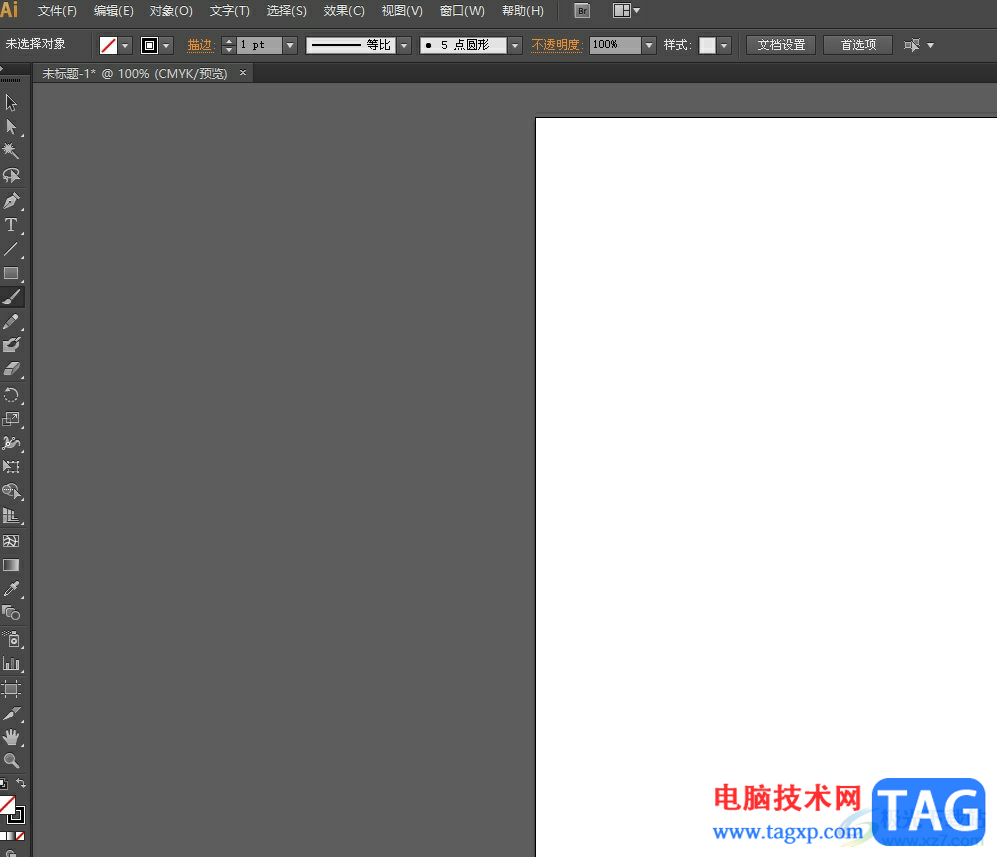
1.用户在电脑上打开illustrator软件,并来到页面上点击菜单栏中的文件选项,在弹出来的下拉选项卡中,用户选择新建选项
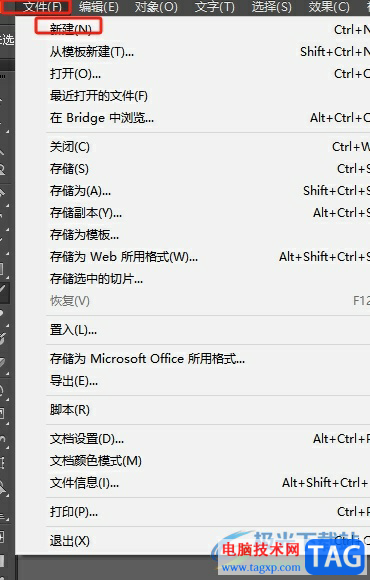
2.进入到新建文档窗口中,用户按照需求来设置高度和宽度并按下创建按钮
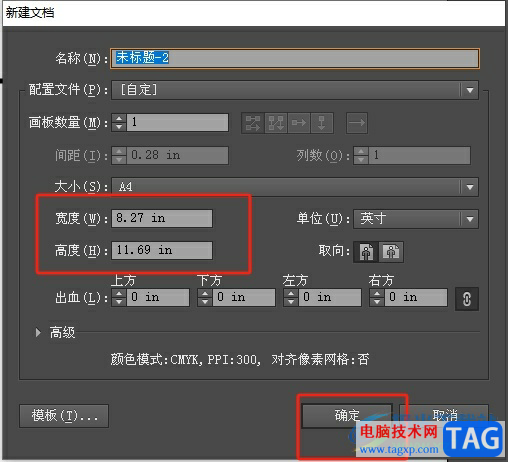
3.接着用户进入到编辑页面上,需要在左侧的工具栏中点击画笔工具,鼠标指针将会变成画笔样式

4.然后用户在键盘上按下shift键位,就可以利用画笔工具绘制出笔直的直线了,效果如图所示
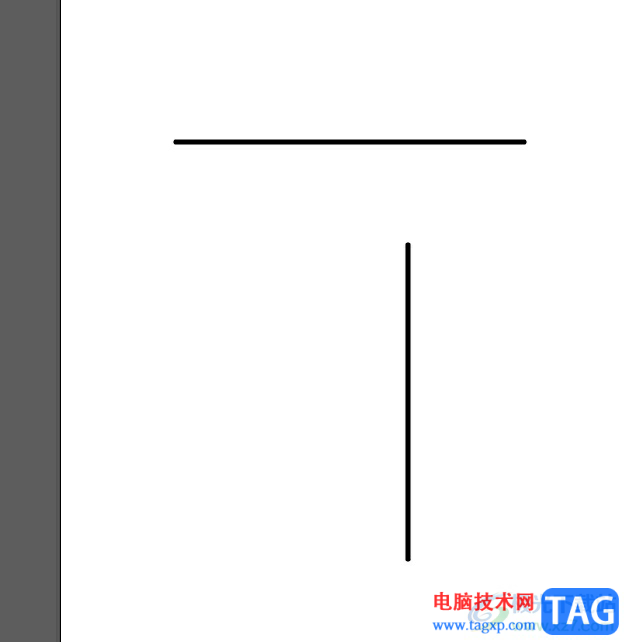
以上就是小编对用户提出问题整理出来的方法步骤,用户从中知道了大致的操作过程为点击文件-新建-点击画笔-按下shift键位-画出直线这几步,方法简单易懂,因此感兴趣的用户可以跟着小编的教程操作试试看,一定可以成功用画笔画直线的。
 光驱故障排除方法:外置光驱为何无法读
光驱故障排除方法:外置光驱为何无法读
光驱在如今的电脑生态中逐渐被新的存储设备取代,但对于一些......
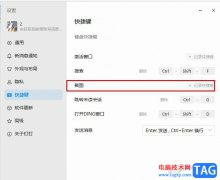 钉钉更改截图快捷键的方法
钉钉更改截图快捷键的方法
很多小伙伴之所以喜欢使用钉钉这款软件,就是因为在这款软件......
 iPhone14开启实况文本的教程
iPhone14开启实况文本的教程
当用户在面对各式各样的手机种类时,可以根据个人的使用习惯......
 咸鱼之王新区怎么快速上手
咸鱼之王新区怎么快速上手
咸鱼之王新区怎么快速上手,咸鱼之王新区怎么快速入门?咸鱼之......
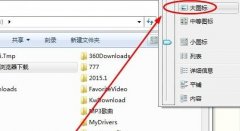 win7文件夹显示方式的更改教程
win7文件夹显示方式的更改教程
在win7系统中,用户可以设置多种文件夹的显示方式,任意挑选一......
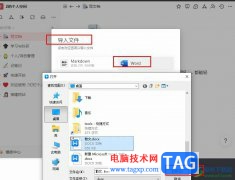
钉钉是很多小伙伴都在使用的一款一站式办公软件,在这款软件中,我们可以预约一场线上会议,还可以在接收文档之后直接在钉钉中对文档进行编辑,功能十分的丰富。在钉钉中,当我们将标...

作为一款高效专业的bt下载软件,bitcomet软件拥有着长效种子功能,可以大幅度增加下载速度以及增加种子的存活率,让用户可以轻松的输入种子链接来直接下载,所以bitcomet软件很受用户的喜爱...
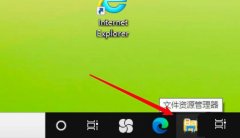
亲们想知道win10文件夹怎么设置单击打开吗?下面就是小编整理的win10单击打开文件夹的方法流程,赶紧来看看吧,希望能帮助到大家哦!...

喵影工厂是非常强大的视频剪辑软件,我们可以在该软件中对视频进行友好的编辑和裁剪设置,一般我们制作的视频大多是横屏显示的,如果你想要将已经横屏的视频设置为竖屏显示的话,那么...
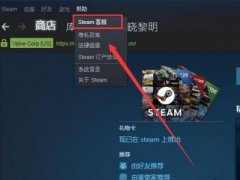
可能很多朋友都在steam平台里购买自己喜欢的游戏,那么若想怎么改变付款方式,该怎么操作呢?在这里小编就和大家分享一下steam改变付款方式的步骤吧。...
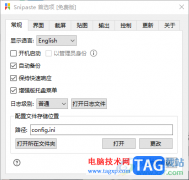
snipaste是一款体积小,且十分实用的截图工具,一些小伙伴不喜欢截图工具很复杂,想要使用到比较轻便且操作起来十分简单的截图工具,那么snipaste截图软件就可以很好的满足你,你可以快速...
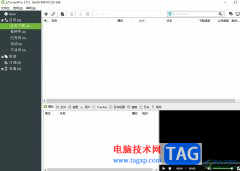
utorrent是一个非常小巧的迷你bt下载工具,是目前互联网上最强大的下载工具之一,因此吸引了不少用户前来下载使用,当用户在使用utorrent软件时,可以根据自己的需求来设置下载的任务数,这...
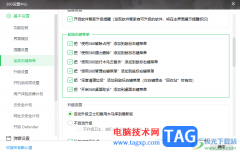
360安全卫士是大家通常使用到的一款安全查杀软件,在当前市面上,使用非常广泛的查杀软件,360安全卫士就是其中之一,在该软件中支持使用的功能是非常全面的,涉及的范围也比较广泛,在...
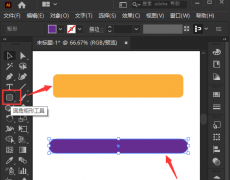
相信大家都知道ai软件拥有强大的图形编辑功能,那么如果我们想要将多个图形进行合并,该怎么操作呢?下面小编就为大家带来了具体的操作方法哦。...
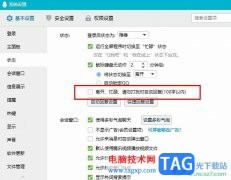
很多小伙伴在电脑中登录QQ时经常会错过一些消息的回复,但每次打开QQ时都会发现自己在没有处理时,QQ的自动回复功能已经帮我们进行了统一的消息回复,在QQ中我们还可以自定义自动回复的...
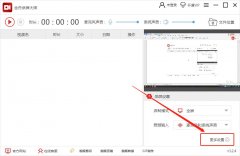
一些网友表示还不太清楚金舟录屏大师软件如何更改保存目录的相关操作,而本节就介绍了金舟录屏大师更改保存目录教程,还不了解的朋友就跟着小编学习一下吧,希望对你们有所帮助。...

OBSStudio是我们非常重视的一款录制软件,这款软件不仅可以进行游戏的录制,也可以进行显示器的录制,或者是进行窗口捕获录制等,此外,你也可以进行文本的添加,你可以自定义编辑自己需...
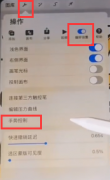
相信许多伙伴还不了解怎样设置procreate重新着色的简单操作,不过没关系,下面就分享了procreate设置重新着色教程,希望感兴趣的朋友都来共同学习哦。...
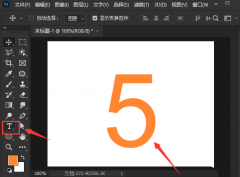
最近有很很多朋友表示很好奇ps是怎么将数字外面添加圆圈的?其实很简单,下面小编就为大家带来了ps数字外面添加圆圈方法哦,感兴趣的朋友赶快来看看吧。...
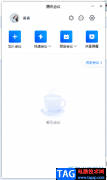
大家在使用腾讯会议的时候难免会遇到很多自己可能无法解决的问题,比如当自己创建的会议出现人数爆满的情况,从而导致无法会议的问题,那么怎么解决呢,其实只需要扩容就好了,一般我...